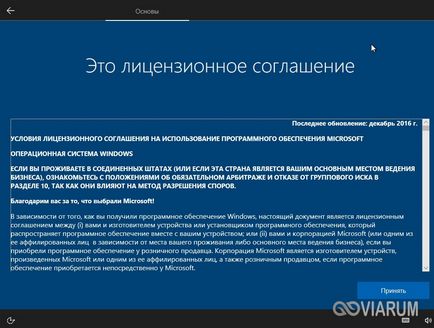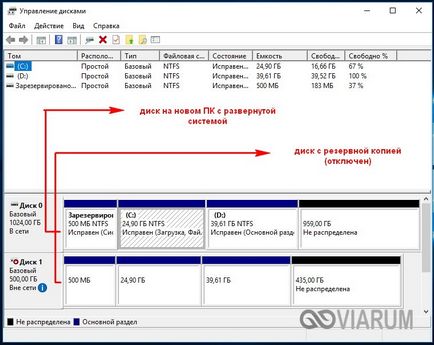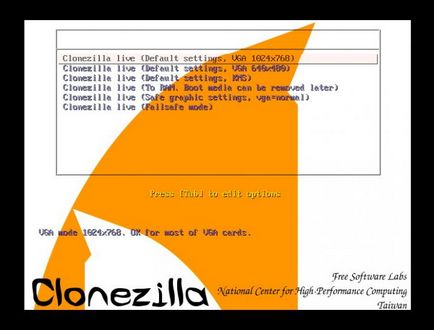
Багато професійні програми для створення резервних копій крім функції резервування окремих файлів надають також можливість створення точних копій розділів або навіть цілих дисків. В останньому випадку резервування також часто називають клонуванням. Застосовується воно в основному в корпоративному середовищі для розгортання настроєної операційної системи на кілька комп'ютерів, але з таким же успіхом його можна використовувати для перенесення ОС і призначених для користувача файлів на новий комп'ютер, що ми, власне, і збираємося продемонструвати.
Для створення клону диска ми будемо використовувати безкоштовну професійну програму Clonezilla. Призначається вона для резервування, клонування і відновлення розділів і дисків з образів, при цьому створений бекап або клон диска може бути збережений на другому жорсткому диску, знімному носії та віддаленому сервері (підтримуються SSN, Samba, NFS, WebDav, S3 і Swift-сервера) . Поширюється Clonezilla у вигляді завантажувального ISO-образу на базі Linux, всі операції резервування (клонування) виробляються виключно з-під LiveCD.
Отже, для створення копії диска нам знадобиться сама програма і підключений до ПК другий жорсткий диск, який має рівний або більший обсяг у порівнянні з копійованим. Є також новий комп'ютер з нерозмічену диском, на який ми будемо розгортати клонований диск. Йдемо на сайт розробника clonezilla.org/downloads.php і викачуємо ISO-образ з програмою, не забувши вибрати архітектуру процесора.
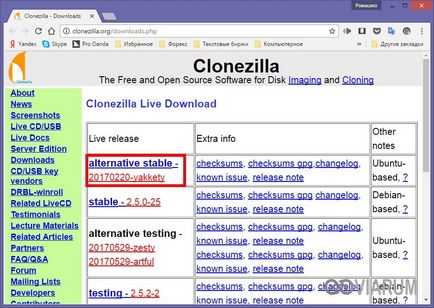
Якщо у вас AMD, в пункті «Sеlеct CPU architecture» залишаємо amd64. якщо Intel, відповідно вибираємо i386.
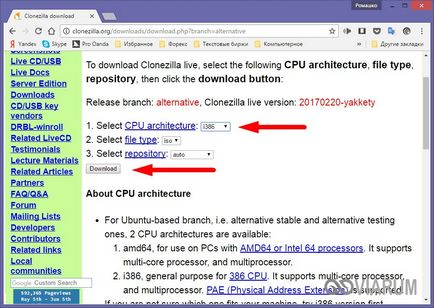

Дія по очищенню виберіть «Перехід у вікно вітання системи (OOBE)», відзначте пташкою чекбокс «Підготовка до використання», параметр завершення роботи виберіть «Завершення роботи» і натисніть «OK». Після того як утиліта виконає свою роботу, комп'ютер вимкнеться.
Примітка: використання утиліти скидання системних даних Sysprep не є обов'язковим. Застосовується вона в основному при розгортанні Windows на корпоративні комп'ютери, у випадку з домашнім перенесенням системи на новий ПК нею можна знехтувати, це позбавить вас від необхідності заново задавати власні параметри.
Після цього завантажується з диска Clonezilla, вибираємо в меню «Other modes of Clonezilla live», відповідне дозвіл екрану і чекаємо завантаження вікна майстра.
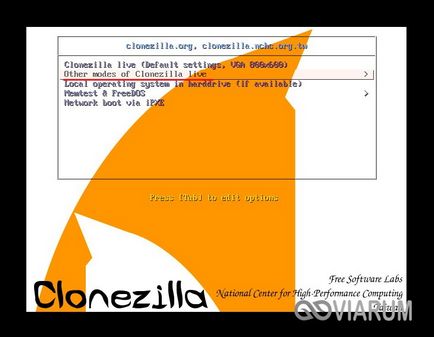
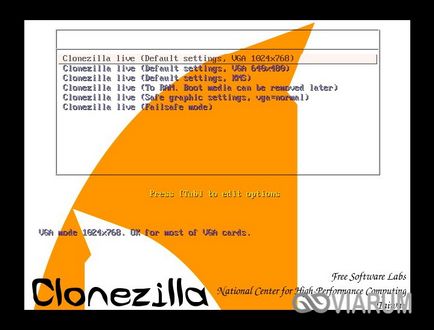
Щоб вибрати установки використовуємо клавіші-стрілки, для застосування - клавішу Enter. Далі вибираємо мову інтерфейсу.
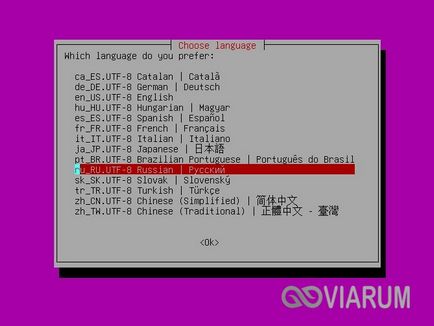
Розкладку залишаємо за замовчуванням.
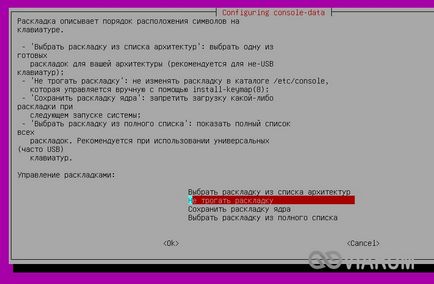
У наступному вікні тиснемо «Запуск Clonezilla».

Потім потрібно буде вибрати режим клонування. Особливого значення вибір режиму не має, ми вибрали «безпосередньо з диска на диск або з розділу на розділ».

Рівень налаштувань залишаємо за замовчуванням.

Тип клонування вибираємо «клонувати локальний диск на локальний диск».
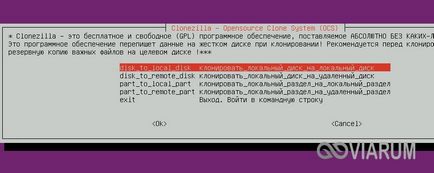
Далі потрібно буде вказати вихідний диск, тобто той, який буде клонувати. У середовищі Linux зазвичай це hda або sda.
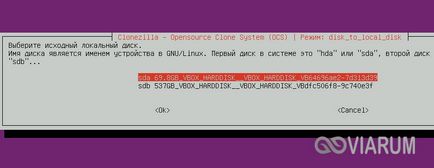
Потім вказуємо цільової диск, на який буде проводитися запис резервної копії. У Clonezilla він має мітку sdb.

Перед початком основної операції програма запропонує перевірити цілісність файлової системи. Перевіряємо чи пропускаємо, тут вирішувати вам.

У наступному вікні вказуємо дію після закінчення клонування (перезавантаження або виключення ПК).
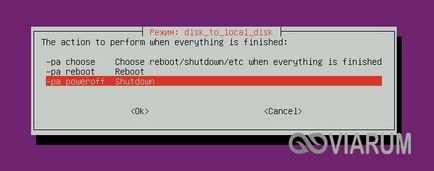
Тиснемо Enter і підтверджуємо всі запити введенням Y (та).
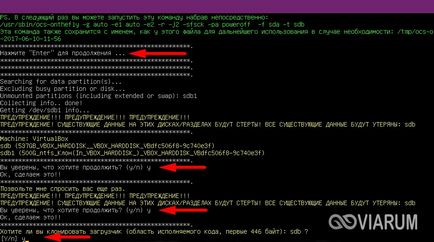
Розпочнеться процедура клонування.
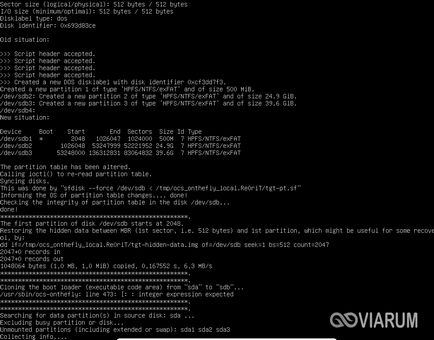
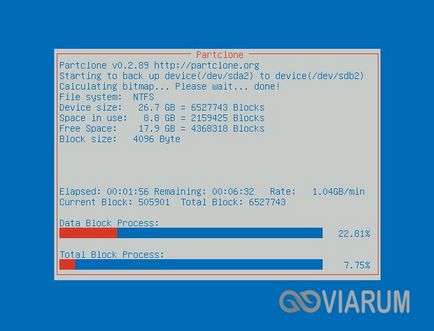
Приблизно за тим же сценарієм проводиться розгортання клону на новий комп'ютер. Підключивши до ПК диск з резервною копією, завантажити з Clonezilla і повторіть всі дії аж до моменту вибору вихідного і цільового диска. Тут все робимо навпаки. Вихідним буде диск з копією, цільовим - новий диск на іншому комп'ютері. Підтверджуємо дії введенням Y як було описано вище. По завершенні клонування включаємо комп'ютер.
Система завантажиться, але перед цим буде виконана підготовка пристроїв, і так як раніше системні дані були скинуті утилітою Sysprep, вам також знадобиться виконати ряд базових призначених для користувача налаштувань: вибрати мову, прийняти ліцензійну угоду, створити нову локальну обліковий запис.